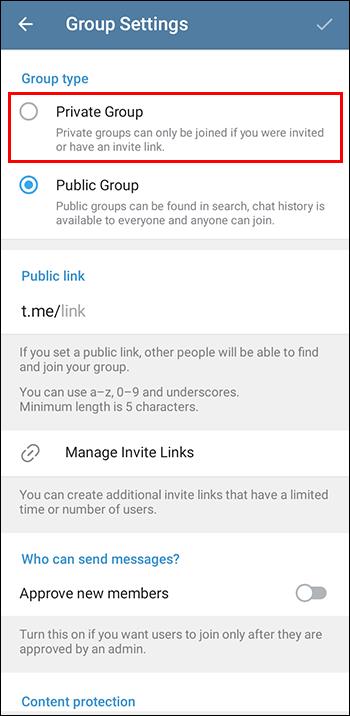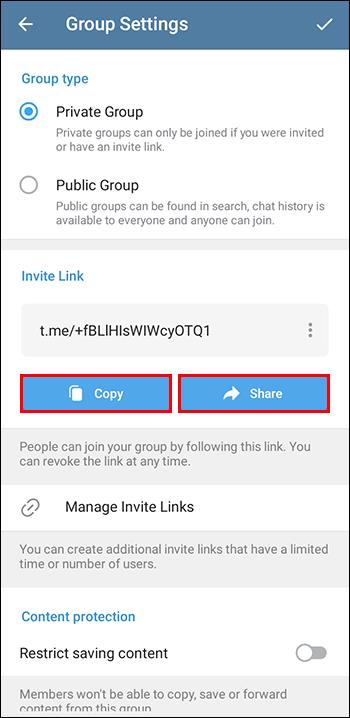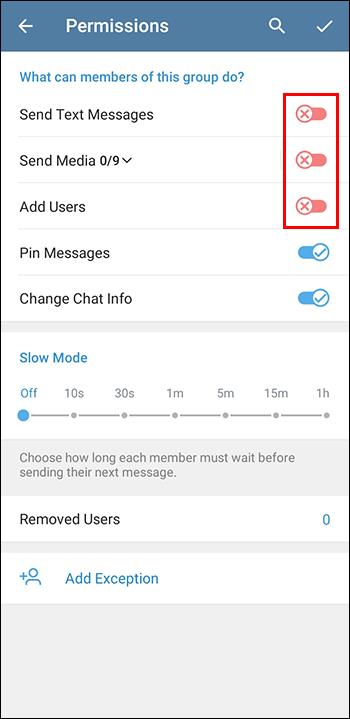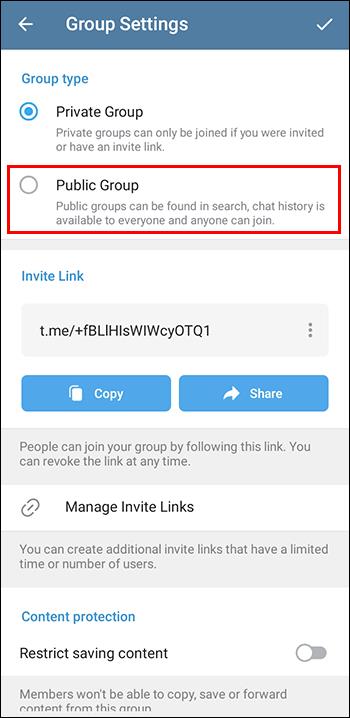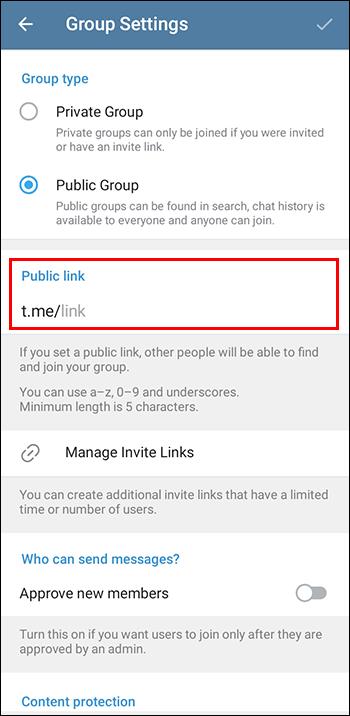Als u een groep vrienden, collega's of familieleden op Telegram wilt samenbrengen, is een groepschat een uitstekend hulpmiddel om iedereen op de hoogte te houden. Het maken van een groepschat op Telegram is een eenvoudig proces dat in slechts enkele stappen kan worden voltooid.

Blijf lezen om te leren hoe u een Telegram-groepschat kunt maken en hoe u hiervan kunt profiteren.
Hoe maak je een privégroep aan in Telegram
U kunt een privégroepschat op Telegram maken om een selecte groep mensen te verzamelen voor veilige en vertrouwelijke communicatie. Of je nu een verrassingsfeestje plant, een werkproject coördineert of gewoon in contact wilt blijven met een kleine groep vrienden, een privégroep kan een handig hulpmiddel zijn.
Met de end-to-end-codering van Telegram kunt u erop vertrouwen dat uw gesprekken privé en veilig blijven. Volg de onderstaande stappen om een privégroep op Telegram te maken:
- Open de Telegram-app op uw apparaat.

- Tik op de knop "Nieuwe groep".

- Selecteer de contacten die u aan de groep wilt toevoegen. U kunt ze zoeken op naam of telefoonnummer. Iedereen die u uitnodigt om lid te worden, moet al een Telegram-account hebben. Als ze er geen hebben, kun je ze de uitnodigingslink e-mailen zodat ze de app kunnen downloaden en een account kunnen maken.

- Zodra je alle contacten hebt geselecteerd die je wilt toevoegen, tik je op het vinkje of het pijlpictogram om door te gaan.

- U kunt de groep een naam geven en desgewenst een groepsfoto toevoegen. Druk op het vinkje om te bevestigen. Nu heb je een groepschat en ben je de beheerder van de groep. U kunt meer mensen opnemen of bestaande leden van de groep verwijderen.

- Om uw groep privé te maken, tikt u op de naam van de groep en klikt u op het potloodpictogram om te bewerken.

- Selecteer onder het gedeelte 'Groepstype' de optie 'Privégroep' om ervoor te zorgen dat alleen de mensen die u aan de groep hebt toegevoegd, het gesprek kunnen zien en eraan kunnen deelnemen.
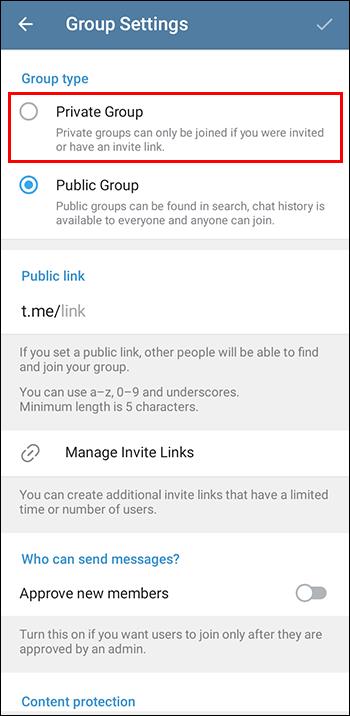
- In het gedeelte "Link uitnodigen" kunt u "Kopiëren" of "Delen" kiezen om een uitnodiging te sturen naar mensen van wie u lid wilt worden van de groep.
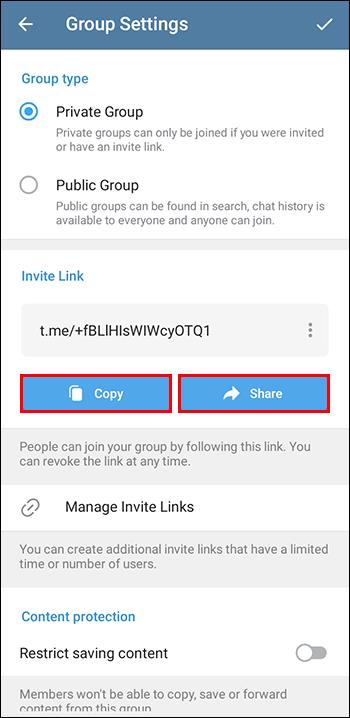
- Tik op "Machtigingen" om functies zoals "Berichten verzenden", "Media verzenden" en "Gebruikers toevoegen" in of uit te schakelen voor extra controle over de activiteiten van de leden.
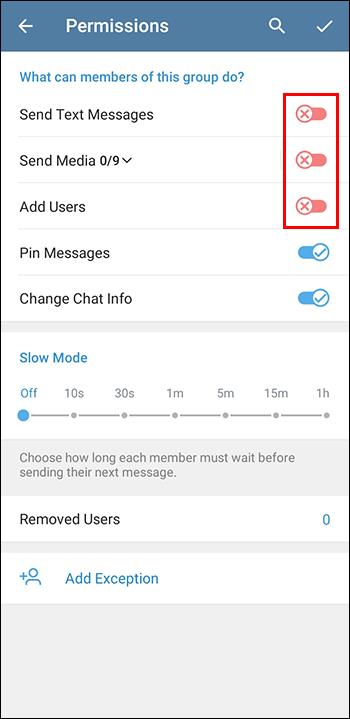
- Zodra je de instellingen naar wens hebt aangepast, is de groep klaar voor gebruik.
Hoe maak je een openbare groepschat in Telegram
Het creëren van een openbare groepschat op Telegram is een fantastische manier om in contact te komen met mensen die dezelfde interesses delen, of het nu gaat om het bespreken van een bepaald onderwerp of het promoten van een bedrijf of een merk. Met het enorme gebruikersbestand van Telegram en functies zoals hashtags en groepslinks, kan een openbare groep een ideaal platform zijn voor netwerken en gemeenschapsvorming.
Ga als volgt te werk om een openbare groep op Telegram te maken:
- Start uw Telegram-app.

- Selecteer bovenaan "Nieuwe groep".

- Kies de contacten die u in de groep wilt opnemen. U kunt ze opzoeken op naam of telefoonnummer.

- Druk op Doorgaan (dit kan een pijl of een vinkje zijn) wanneer u klaar bent met het selecteren van alle contacten die u wilt toevoegen.

- Geef de groep een naam en upload een profielfoto. Tik op het vinkje om een groep te maken.

- Druk op de naam van de groep en klik op het potloodpictogram.

- Tik op het "Groepstype" en selecteer "Openbare groep". Je hebt met succes een openbare groepschat op Telegram gemaakt.
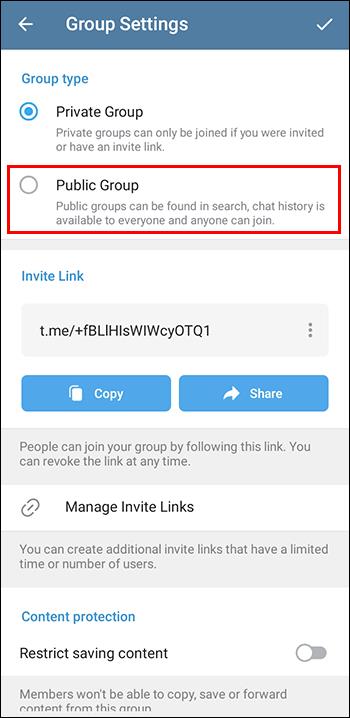
- Om het anderen gemakkelijk te maken lid te worden van de groep, kun je een openbare link instellen.
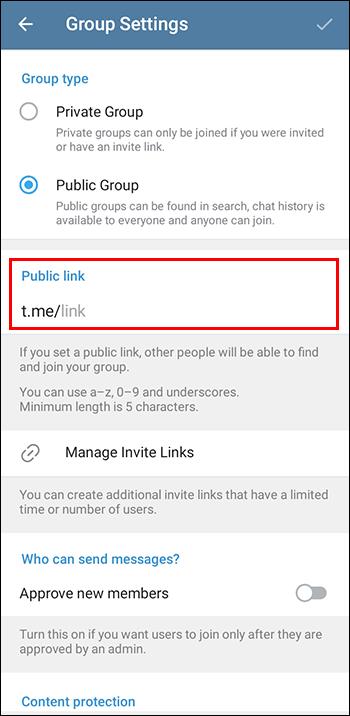
Opmerking: u kunt hashtags toevoegen aan de groepsnaam of beschrijving, zodat mensen de groep gemakkelijk kunnen vinden door te zoeken.
Houd er rekening mee dat als openbare groep iedereen op Telegram kan deelnemen aan en deelnemen aan het gesprek. Daarom moet u duidelijke richtlijnen voor gedrag en inhoud opstellen en handhaven om een positieve en respectvolle gemeenschap te behouden.
De voordelen van het maken van een groepschat
Het maken van een groepschat op Telegram kan verschillende voordelen opleveren, waaronder:
- Efficiënte communicatie: met groepschats kunt u met meerdere mensen tegelijk communiceren, waardoor u tijd bespaart en de communicatie efficiënter wordt.
- Samenwerking: Groepschats kunnen worden gebruikt om samen te werken aan projecten, ideeën te delen en feedback uit te wisselen, waardoor ze een waardevol hulpmiddel zijn voor werk- of schoolprojecten.
- Gemeenschapsopbouw: u kunt groepschats gebruiken om een gemeenschapsgevoel op te bouwen en in contact te komen met gelijkgestemde individuen die dezelfde interesses, doelen en waarden delen.
- Klantenondersteuning voor bedrijven: Telegram-groepen kunnen bedrijven helpen klantenondersteuning te bieden, waardoor ze tijdig en persoonlijk kunnen reageren op vragen en zorgen van klanten.
FAQ
Wat zijn de richtlijnen voor groepscommunicatie op Telegram?
Posten in HOOFDLETTERS staat gelijk aan schreeuwen, dus vermijd het. Waardeer elk lid en hun mening. Houd de communicatie kort maar duidelijk. Stuur geen twee berichten als u uw punt in één kunt overbrengen.
Hoe kan ik Telegram-groepen ontdekken en er lid van worden?
Klik op het zoekpictogram in de rechterbovenhoek. Typ de naam van de groep of het onderwerp waarvan u lid wilt worden. Selecteer de groep uit het zoekresultaat. Open de groep en tik op de knop "Deelnemen".
Creëer een groep en profiteer van de voordelen
Het maken van of deelnemen aan een groepschat op Telegram is niet alleen eenvoudig, maar kan ook op vele manieren bijdragen aan uw persoonlijke en professionele groei. Het kan je blootstellen aan nieuwe ideeën, perspectieven en ervaringen. Je kunt van anderen leren en je kennis en vaardigheden uitbreiden, of het nu gaat om een hobby, een onderwerp waar je gepassioneerd over bent of een vakgebied waarin je geïnteresseerd bent.
Wat vind je het leukst aan Telegram-groepen? Hoe effectief zijn Telegram-groepen in het bevorderen van uw zelfontplooiing? Laat het ons weten in de commentaarsectie hieronder.